Microsoft Teams มีตัวเลือกมากมายในการแชร์ข้อความแชทและแชนเนลไปยัง Outlook โดยตรง บางทีตัวเลือกที่นิยมมากที่สุดคือ “แชร์ไปที่ Outlook“. ฟีเจอร์การทำงานที่มีประโยชน์นี้ช่วยให้คุณแชร์สำเนาข้อความ Teams ของคุณเป็นอีเมล Outlook ส่วนที่ดีที่สุดคือคุณสามารถทำได้โดยไม่ต้องออกจาก Teams
เมื่อต้องการส่งข้อความ Teams เป็นอีเมล Outlook ให้คลิก ตัวเลือกเพิ่มเติม และกด "แชร์ไปที่ Outlook" ปุ่ม. จากนั้นป้อนที่อยู่อีเมลของผู้รับในช่อง ถึง สนามแล้วตี ส่ง ปุ่ม.
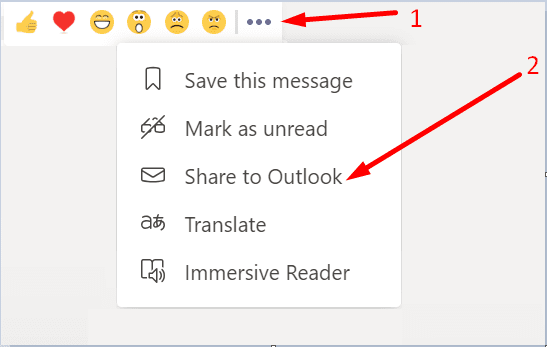
แต่มีบางครั้งที่ปุ่ม "แชร์ไปยัง Outlook" ไม่ทำงานตามที่ตั้งใจไว้ หายไป หรือหยุดทำงานโดยสิ้นเชิง อย่าตกใจ มีสองสามวิธีที่คุณสามารถแก้ไขปัญหานี้ได้ และเราจะสำรวจพวกเขาในคู่มือนี้
วิธีแก้ไข “แชร์ไปยัง Outlook” ไม่ทำงานในทีม
เปิดใช้งาน Outlook บนเว็บ
ก่อนอื่น เปิด Outlook บนเว็บ และลงชื่อเข้าใช้บัญชีของคุณ รอ 30 วินาทีแล้วเปิดแอป Teams ของคุณ แอปทั้งสองนี้ต้องเปิดใช้งานเพื่อใช้ตัวเลือก "แชร์ไปยัง Outlook"
นอกจากนี้ คุณต้องเปิดใช้งาน Outlook บนเว็บ มิฉะนั้น ฟีเจอร์ “แชร์ไปที่ Outlook” จะไม่สามารถใช้ได้ เมื่อคุณคลิกที่ ตัวเลือกเพิ่มเติมจะไม่มีตัวเลือก "แชร์ไปที่ Outlook" ปรากฏขึ้น
วิธีที่เร็วที่สุดในการเปิด OWA คือการเรียกใช้คำสั่ง PowerShell นี้: ชุด-CASMailbox - ข้อมูลประจำตัว "ชื่อผู้ใช้" -OWA เปิดใช้งาน $ true.
หรือคุณสามารถใช้ Exchange Admin Center (EAC) ใหม่เพื่อเปิด Outlook บนเว็บ
- นำทางไปยัง ผู้รับ → กล่องจดหมาย → เลือกเมลบ็อกซ์ที่คุณต้องการเปิดใช้งาน OWA
- จากนั้นไปที่ การตั้งค่ากล่องจดหมาย → แอพอีเมล → จัดการการตั้งค่าแอปอีเมล.
- เพียงสลับปุ่ม Outlook บนเว็บเป็น เปิดใช้งาน. บันทึกการเปลี่ยนแปลง
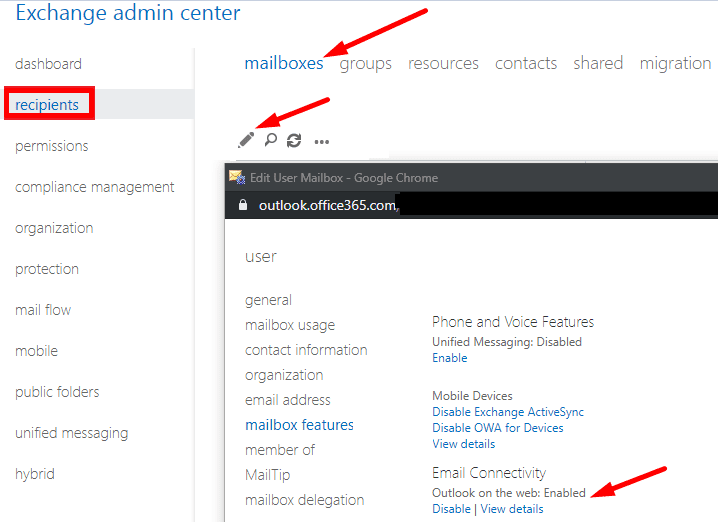
หากคุณไม่มีสิทธิ์เข้าถึง EAC โปรดขอให้ผู้ดูแลระบบไอทีเปิดใช้งาน Outlook บนเว็บในบัญชีอีเมลของคุณ
อัพเดทแอพ
ตรวจสอบให้แน่ใจว่าคุณใช้ Teams เวอร์ชันล่าสุดเพื่อรับประโยชน์จากฟีเจอร์ล่าสุดของ Teams คลิกที่รูปโปรไฟล์ของคุณแล้วเลือก ตรวจสอบสำหรับการอัพเดต.
ทีมจะติดตั้งการอัปเดตล่าสุดเมื่อคุณทำงานต่อไป หากต้องการใช้การเปลี่ยนแปลง ให้กดลิงก์รีเฟรช

ล้างแคชของแอป
- ค้นหาไอคอน Teams ในทาสก์บาร์ คลิกขวาที่ไอคอนแล้วเลือก ล้มเลิก.
- พิมพ์ %appdata%\Microsoft\teams ในแถบค้นหาของ Windows
- จากนั้นลบไฟล์ทั้งหมดออกจากโฟลเดอร์แคชด้านล่าง:
- %appdata%\Microsoft\teams\application cache\cache
- %appdata%\Microsoft\teams\blob_storage
- %appdata%\Microsoft\teams\Cache
- %appdata%\Microsoft\teams\databases
- %appdata%\Microsoft\teams\GPUCache
- %appdata%\Microsoft\teams\IndexedDB
- %appdata%\Microsoft\teams\Local Storage
- %appdata%\Microsoft\teams\tmp.

- รีสตาร์ทคอมพิวเตอร์ เปิดใช้ Teams และตรวจสอบว่าตัวเลือก "แชร์ไปยัง Outlook" ใช้งานได้อีกครั้งหรือไม่
บทสรุป
หากปุ่ม "แชร์ไปที่ Outlook" หายไปหรือไม่ทำงาน ตรวจสอบให้แน่ใจว่าได้เปิดใช้งาน Outlook บนเว็บในบัญชีอีเมลของคุณ นอกจากนี้ ตรวจสอบให้แน่ใจว่า OWA ทำงานอยู่ และคุณได้ลงชื่อเข้าใช้บัญชีของคุณ มิฉะนั้น ตัวเลือก "แชร์ไปยัง Outlook" จะไม่ปรากฏขึ้น
คุณจัดการเพื่อแก้ไขปัญหานี้และแชร์ข้อความ Teams ของคุณไปยัง Outlook หรือไม่ แจ้งให้เราทราบในความคิดเห็นด้านล่าง